Wie installiere ich Microsoft Office 365 ProPlus?
Seit dem 23.08.2024 ist dieser Artikel nicht mehr gültig und dient nur noch zur Weiterleitung. Aktuelle Informationen entnehmen Sie bitte der Infoseite des SCC: Microsoft 365 für Mitarbeiter*innen und Studierende
Unter Windows
Unter macOS
Befolgen Sie die Anleitung wie unter Windows bis zum Punkt 5. Die weiteren Schritte sind unter macOS anders. Diese haben wir unten für Sie dargestellt.
Klicken Sie nun auf "Fortfahren" und folgen Sie den weiteren Anweisungen des Installationsprogramms.
Starten Sie anschließend eines der Installierten Programme. Zum Beispiel "Word". Beim ersten Start erscheint ein Anmeldefenster. Klicken Sie auf "Anmelden oder ein Konto erstellen".
Melden Sie sich anschließend mit Ihrer "xyz.BUW@TechnischeUnivers049.onmicrosoft.com"-Kennung an.
Fertig. Nun können Sie Office 365 unter macOS verwenden.

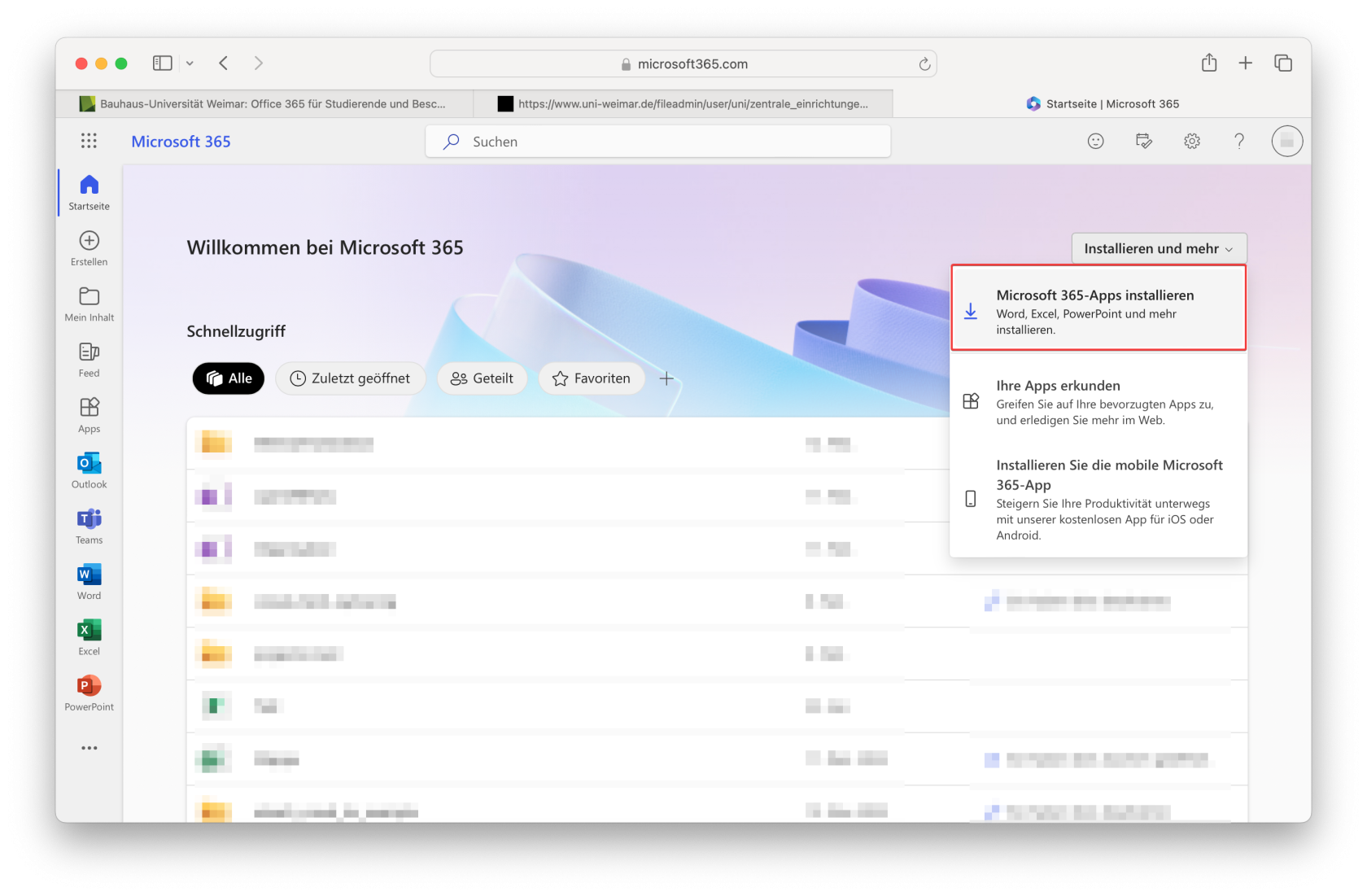
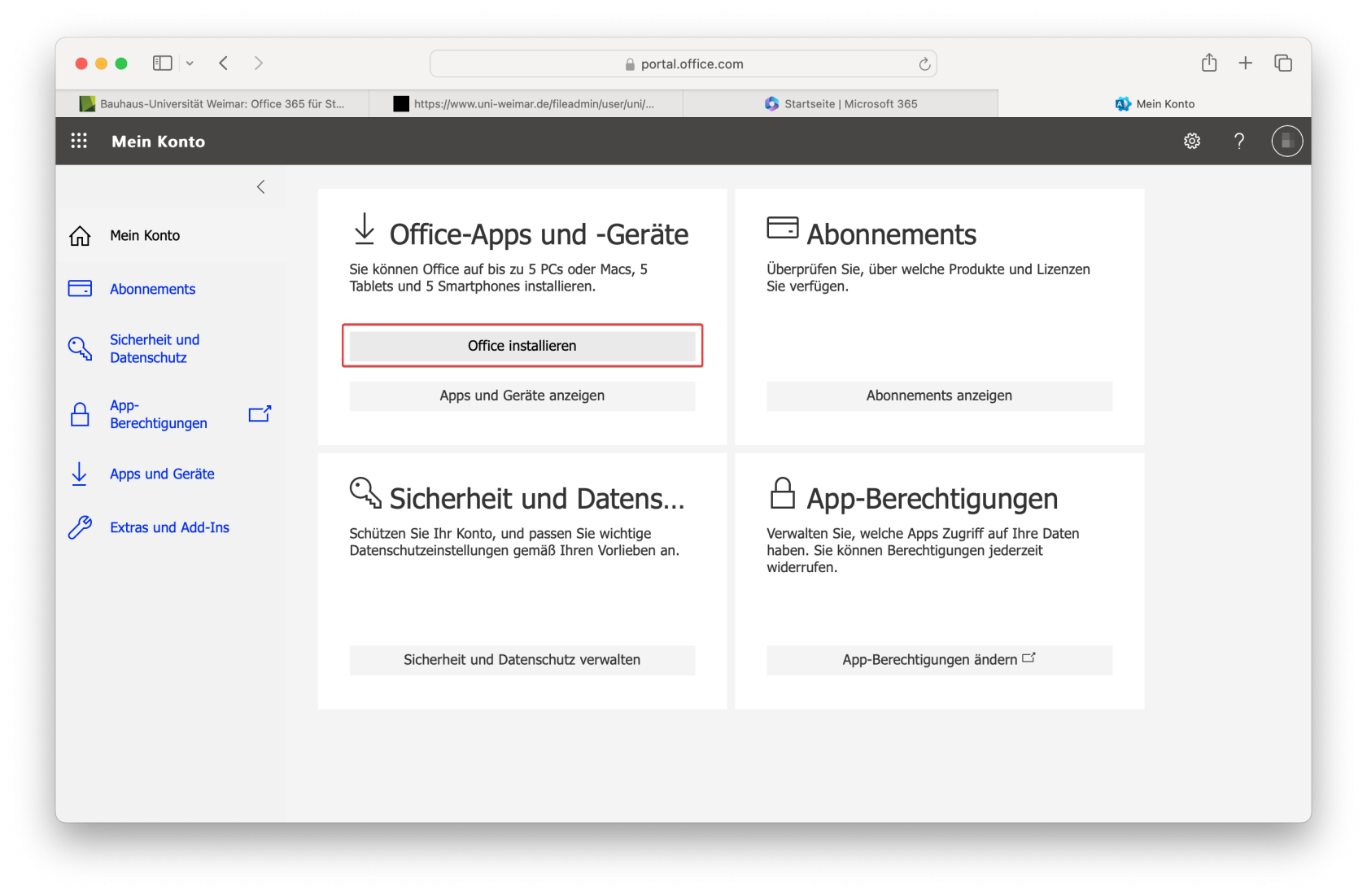
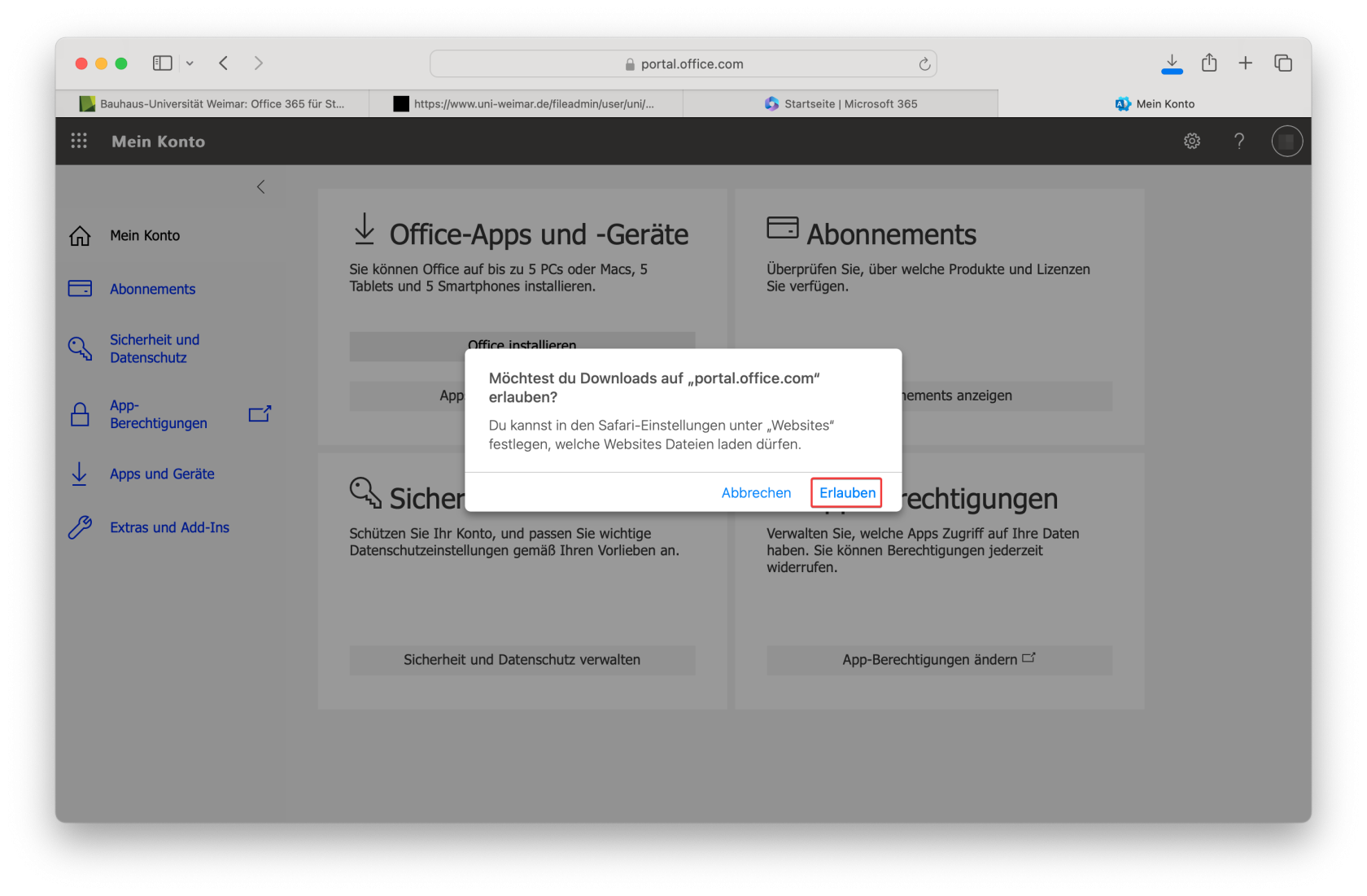
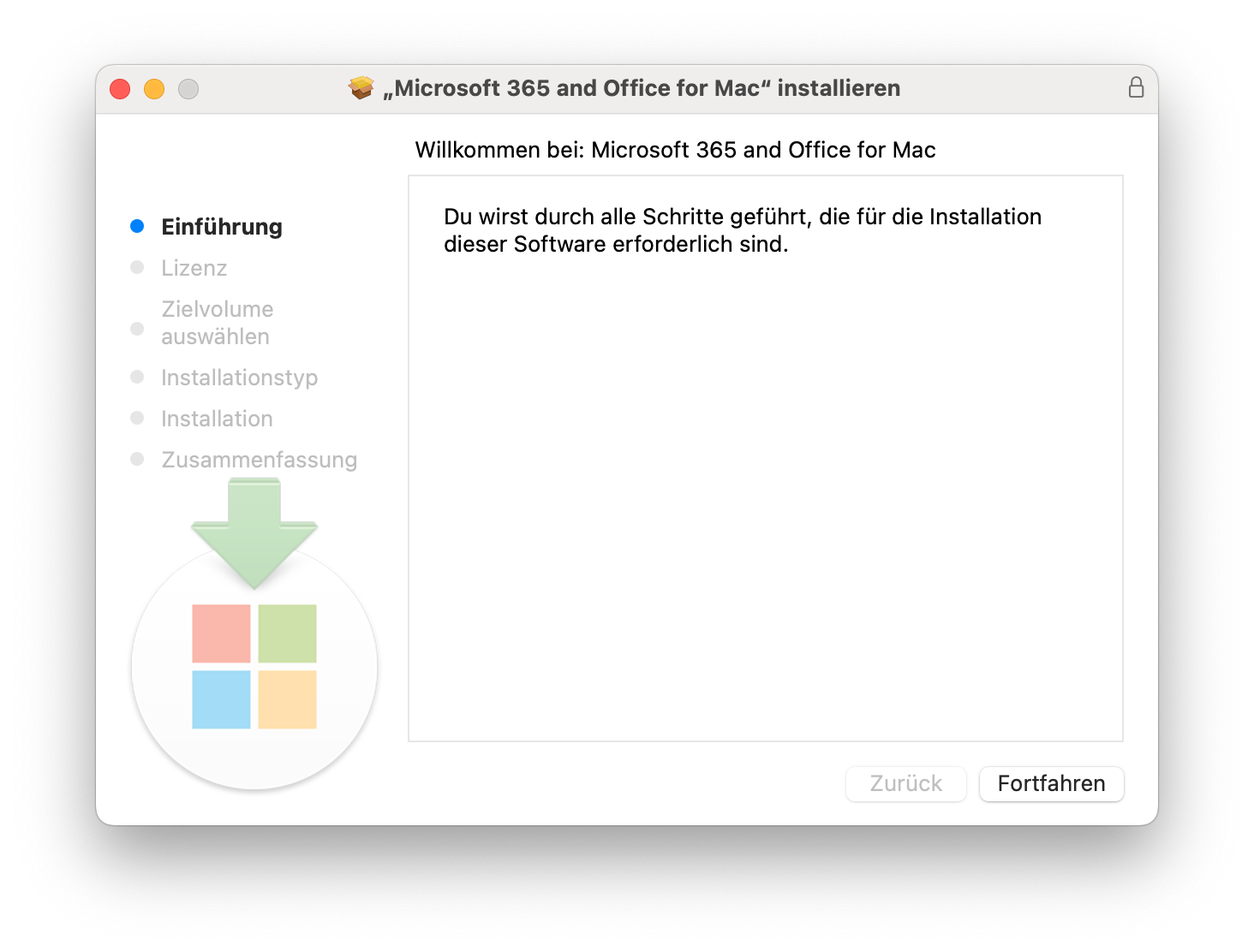
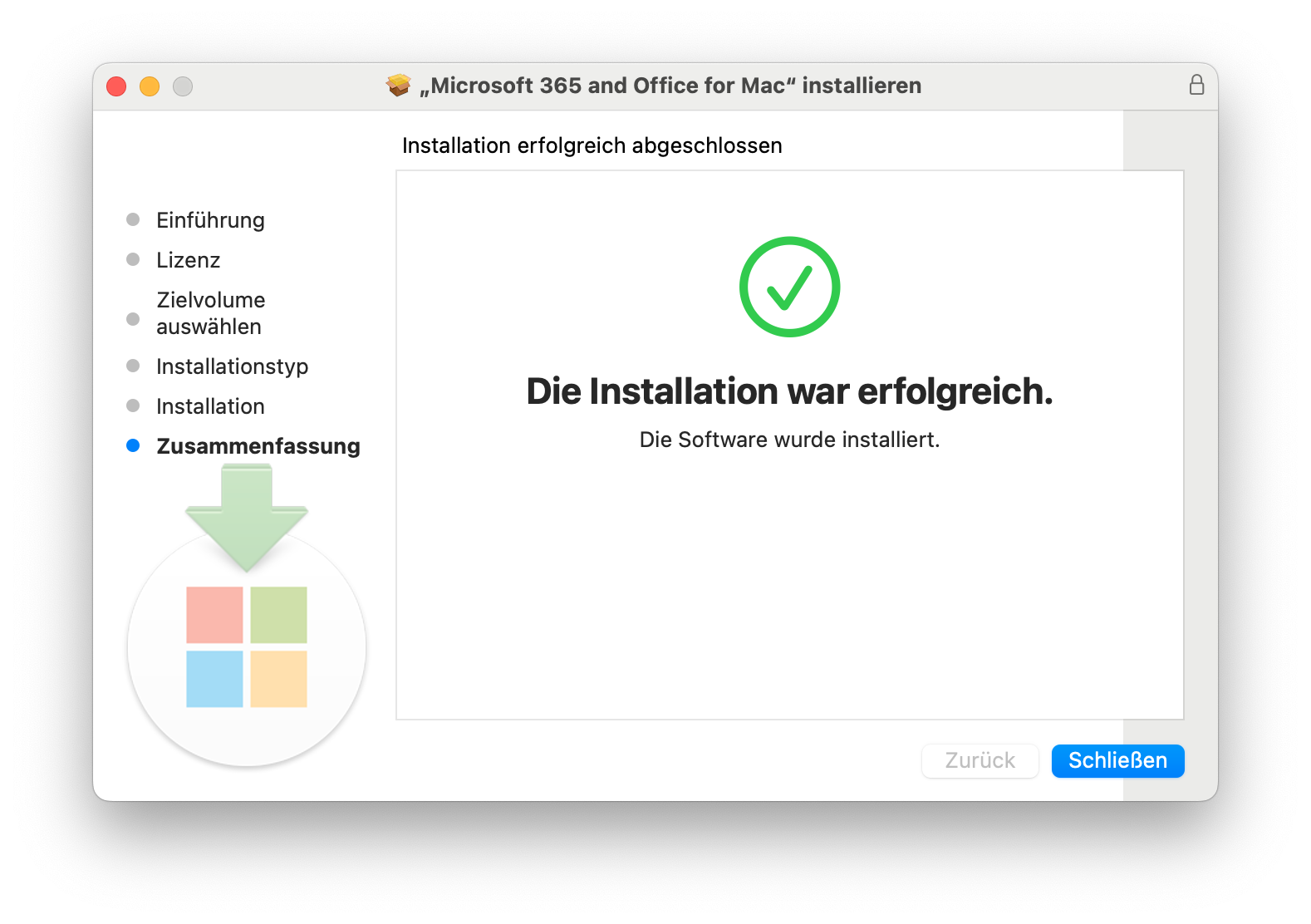
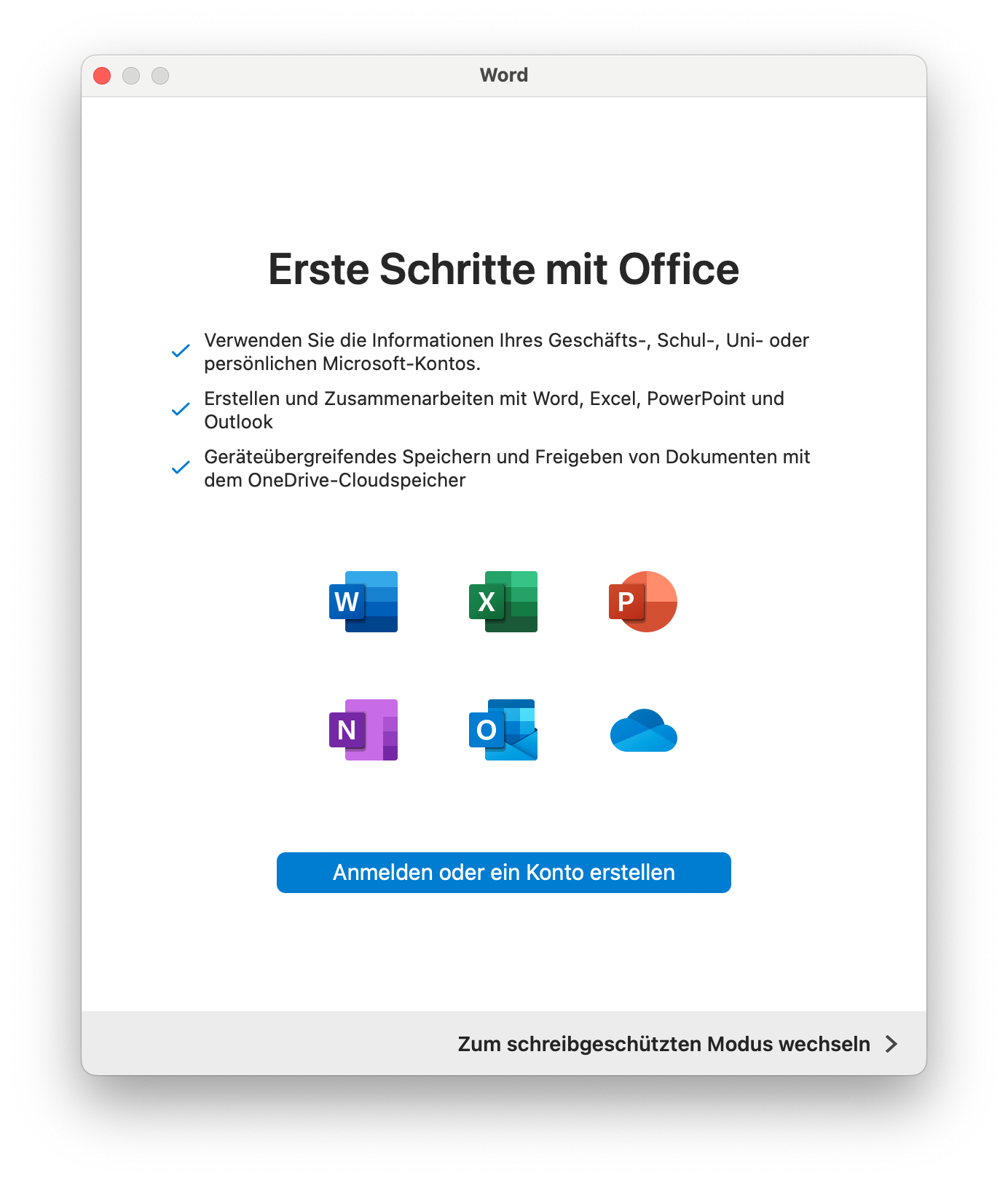

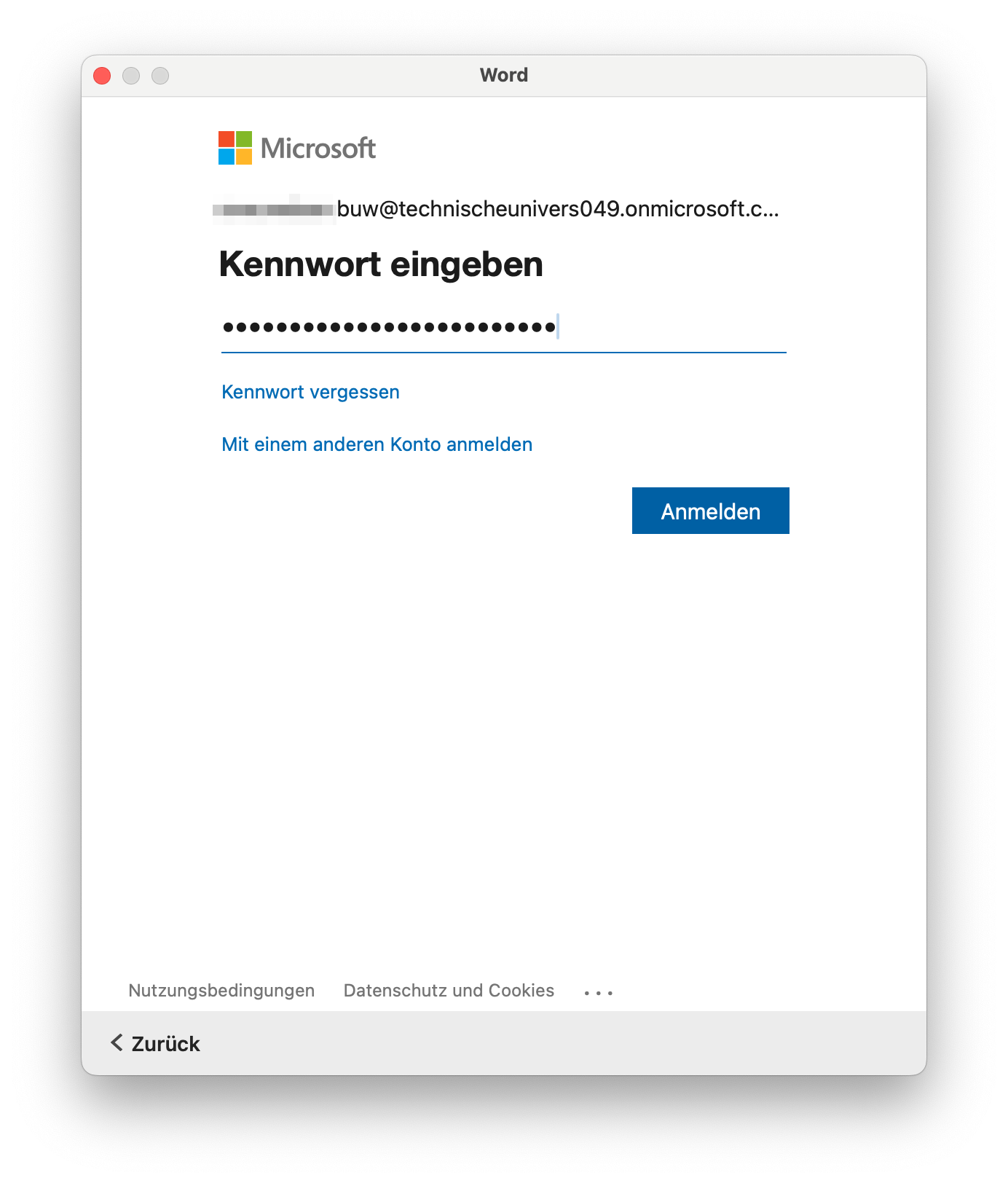
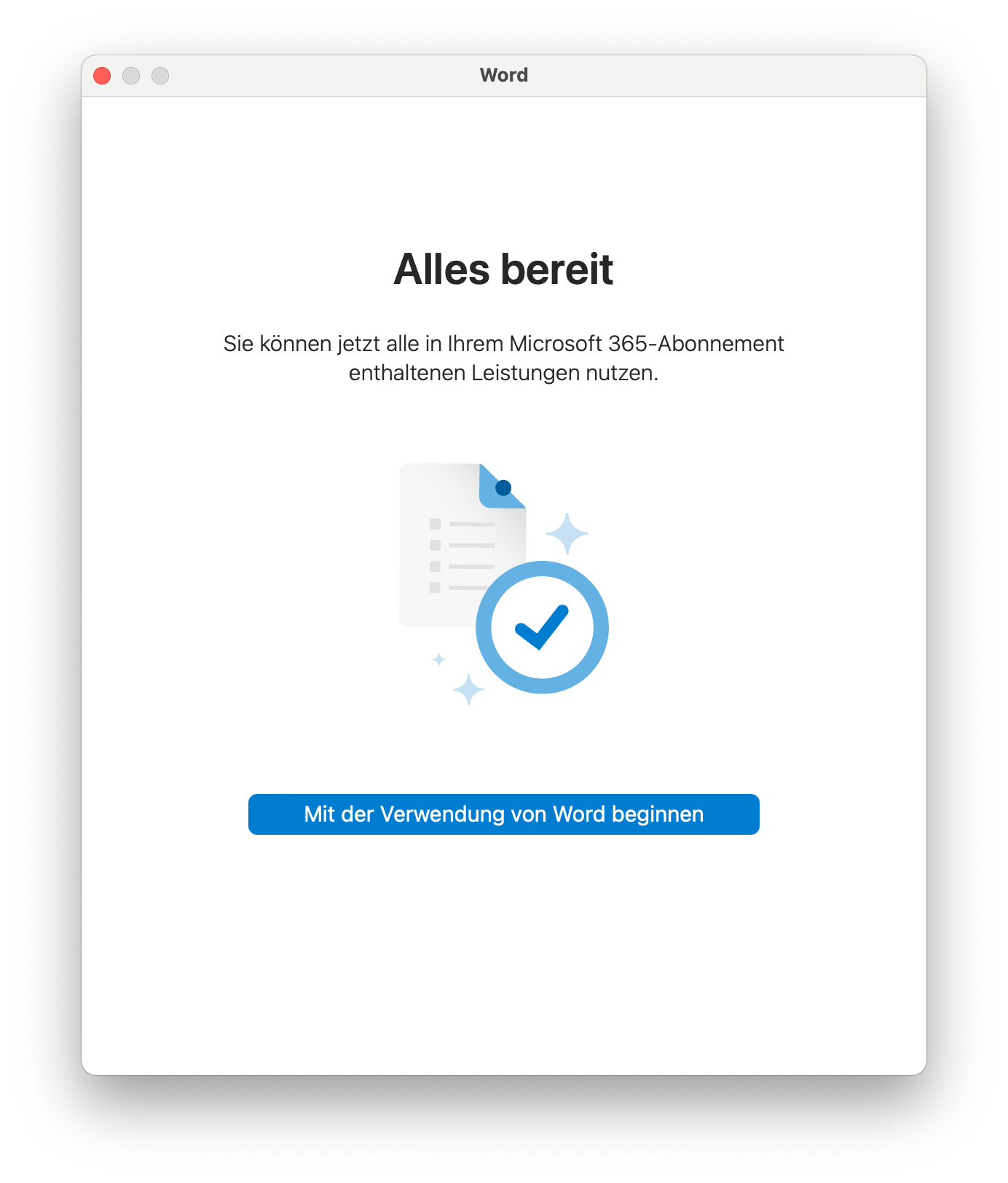
No comments to display
No comments to display